マイティマウスを修理

すぐにスクロールしなくなることで悪名高いアップルのマイティマウス。
我が家では有線3個、無線1個があるうち、生き残りは有線1個だけ。
もちろん、ジッポオイル法やCRE556法、セロテープ法などで
何度も蘇生させてきたのですが、
末期患者になるとそれも効かなくなり、ガラクタ箱送りになります。
訳あって、無線のマイティマウスが必要になったのですが、
また買うのも悔しいので、
国家資格「1級マイティマウス修理士」の私が
修理を試みる事になりました、後半ウソです。
というわけで、世のため人のため、修理の過程を以下に掲載いたします。
誰でもできるとは言い難いですが、マイティマウスの中身が
どうなっているか気になる人はぜひ。

|

|
↑最初の難関。接着してあるグレーの枠を、ナイフなどでバキバキとはがします。
ここはうまくやらないとけっこうな確率で枠が折れると思います。怪我に注意。

↑枠が取れたら、マウスの上下を固定しているツメをドライバなどで
ひっかけたりしてどうにか開腹します。
ペラペラしているケーブルは引っ張れば抜けます。

↑諸悪の根源。


↑スクロールボールを開腹。白いカバーを開けるのは少しコツがいるかもしれません。
このどっさり詰まったホコリのせいでスクロールしなくなります。

↑スクロールのトラブルだけならここまでばらす必要はないのですが、
今回は、中ボタンの反応が怪しかったのでバラしました。
スイッチとなる接点(黒いポッチ)が摩耗?していたようなので、
やむを得ず、ジャンク有線マウスより移植。

↑ジッポオイルとかセロテープの糊とかで頑固に汚れているようなので、
台所用洗剤で本格的に洗浄。

↑風呂上がりの部品。

↑ここの組み込みが最も難しいかもしれません。必要なのは手の器用さ。
黒い円柱は磁石になっているので、それを感知する金属板にくっつけるのがコツ。

|

|
↑白いカバーをうまく閉じます。何度か失敗してイラッとするかもしれません。
良いか悪いか分かりませんが、シリコン系のオイルを吹き付けておきました。

↑あとは、分解と逆の手順で組み立て。
接着剤が手元になかったので、マスキングテープでグレイの枠を固定しました。
接着剤を使う時は、ガッチガチに固定すると二度と開腹できなくなるので、
適当に加減した方が良いと思います。
そんなわけで、分解修理の手順でした。
世の中にかなりの数のマイティマウスがスクラップになっていると思うので、
腕に自信のある人は修理してみると幸せになれるかもしれません。



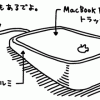













ディスカッション
コメント一覧
あんなにホコリがたまっているのですね。
驚きの真実がそこにある。
私はマウスを買い換えましたがね。
>>さすらいさん
分かりやすいHN、ありがとうございます。
マイティマウスは耐久性の面で残念な製品になってしまったので
新しい入力機器の登場が待ち遠しいところです。
さすらいさんなら修理は簡単だと思うので、
マウスが必要になった時は直してやってください。